Apple спомена за самостоятелно подкаст приложение по-рано този месец, но повечето смятат, че ще пристигнат с iOS 6 тази есен. Не е така. По-рано тази седмица Apple пуснаха подкасти. Тя е безплатна и универсална, предназначена за iPhone и iPad.

Когато за първи път стартирате приложението, ще видите изгледа Library (Библиотека), който съдържа две колони с големи плочки от вашите подкасти. Всички подкасти, за които сте се абонирали преди това в iTunes, ще бъдат изтеглени. Има два бутона в долната част, с надписи Подкасти и Най-високи станции. Докоснете бутона „Най-високи станции“, за да прегледате популярните подкасти по теми. В горната част на тази страница има превключвател за преглеждане на аудио или видео подкасти, а точно под него е циферблат, който можете да плъзнете, за да видите различните тематични области (някои теми имат подтеми). Под всеки обект има пет големи плочки; докоснете плочка, за да чуете / прегледате този подкаст.

Докоснете бутона Catalog в горния ляв ъгъл, за да откриете нови подкасти. Имате три изгледа за каталога: Топ, Топ класации и Търсене. Когато намерите подкаст, който ви харесва, натиснете върху него, за да видите неговата страница. На всяка подкаст страница е сив бутон Абонамент, който добавя плочка към вашия списък с подкасти. Под заглавието на подкаста, бутон Абониране, както и оценки и коментари са няколко скорошни шоута.

Използвам приложението за подкасти само за два дни, но това, което ми харесва най-много в него, е ясната диференциация между стрийминг и изтегляне. За да предавате епизод, просто кликнете върху заглавието на епизода и той ще започне да свири. За да изтеглите епизод, кликнете върху сивия бутон за изтегляне вдясно от заглавието му. Епизодите, които сте изтеглили, се показват без бутона за изтегляне. Още по-добре, когато нямате връзка с интернет, епизодите, които преди това не сте изтеглили, са оцветени в сиво, което ви дава лесен за сканиране списък с налични епизоди на ваше разположение, докато сте офлайн.
Имате голям контрол върху абонаментите си. Можете временно да преустановите абонамента, който спира нови епизоди да се показват в списъка, независимо дали са изтеглени или не. За да направите това, кликнете върху заглавието на един от абонаментите си над списъка с епизоди и изключете бутона Абонаменти. (Това не премахва подкаста от списъка ви с абонаменти.) Под този ключ за включване / изключване на абонамента е ключът за автоматично изтегляне, който ви позволява или да създадете списък с епизоди, които да се показват, или, когато е включен, автоматично да се изтегля нови епизоди, когато станат достъпни.

За да прекратите абонамента си за подкаст, докоснете бутона „Редактиране“ в горния ляв ъгъл на изгледа „Библиотека“ и след това докоснете X върху една от плочките, за да премахнете този подкаст от абонаментите си. Вдясно от този бутон са разположени два малки бутона, които ви позволяват да разглеждате подкастите, за които сте абонирани, като тези големи плочки или като списък.

Екранът сега се възпроизвежда с бутони за възпроизвеждане / пауза, бързо превъртане напред и назад, заедно с два бутона, които ви позволяват да прескочите 10 секунди назад и да прескочите напред 30 секунди. Докоснете голямата плочка на подкаста, за да разкриете допълнителни контроли. Получавате лента за почистване и циферблат, който ви позволява да слушате на половин скорост или двойна скорост. Има и бутон за споделяне на връзка на подкаста (чрез електронна поща, текст или Twitter), а друг, който ви позволява да зададете таймер за заспиване, ако се отдалечите от подкасти, е как искате да завършите деня си.

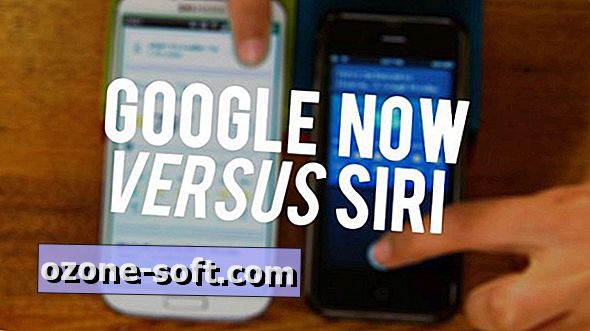








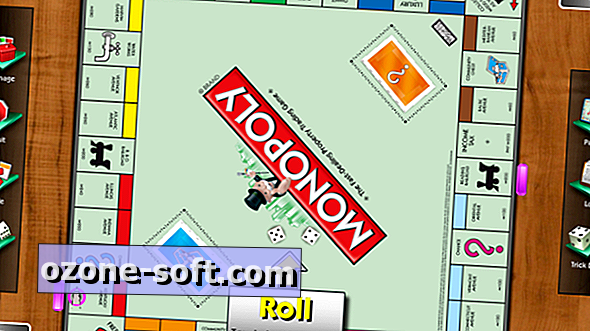


Оставете Коментар